Требования к содержанию и оформлению контрольной работы. Задания к контрольной работе
ТЕХНИЧЕСКИЕ СРЕДСТВА ИНФОРМАТИЗАЦИИ
Задания к контрольной работе
для студентов заочного отделения
специальности
230115 «Программирование в компьютерных системах»
Екатеринбург
2014
Введение
Задача курса «Технические средства информатизации» – привитие навыков работы с внешними устройствами ЭВМ и средствами оргтехники, понимание принципа их работы, назначения и области применения, а также, ознакомление с методами ухода и профилактики этих устройств. Одновременно расширяются и углубляются знания студентов по использованию вычислительной техники и программного обеспечения применительно к профессиональной деятельности.
В результате изучения дисциплины у студентов должны быть сформированы соответствующие знания, умения и практические навыки, необходимые для прямого или опосредованного выполнения функций в соответствии с Государственными требованиями по данной специальности.
Студенты должны знать: роль общепрофессиональных знаний в области современной науки, техники и технологии; исторические сведения о развитии вычислительной техники; состав и структуру комплекса технических средств информатизации: технологию сбора и подготовки информации; средства хранения и регистрации информации; средства обработки и отображения информации; средства ввода и вывода информации: средства передачи информации на функциональном уровне; типовые методы эксплуатации и технического обслуживания средств информатизации; устройство и правила эксплуатации телекоммуникационных сетей; классификацию и общие характеристики средств оргтехники, телекоммуникации и связи.
Студенты должны уметь: использовать вычислительную технику и программное обеспечение при решении профессиональных задач; практически использовать конкретные технические средства информатизации; соблюдать правила технической эксплуатации и безопасности при выполнении лабораторных работ; обосновать выбор технических средств с учётом функций автоматизированной системы и поставленной задачи; определить структуру комплекса технических средств; работать на устройствах ввода-вывода и отображения информации; работать на технических средствах передачи информации: пользоваться средствами оргтехники; пользоваться справочной и технической литературой.
Дисциплина «Технические средства информатизации» базируется на знании общеобразовательных дисциплин, физики, математики и информатики, а также на знании общепрофессиональных дисциплин, таких как «Архитектура ЭВМ и вычислительных систем», «Основы алгоритмизации и программирования». В свою очередь, данный предмет является базой для изучения профилирующих предметов.
Учебным планом для студентов заочного отделения предусмотрено выполнение домашней контрольной работы и проведение экзамена.
Методическое указания к выполнению контрольных работ
Цель домашней контрольной работы – закрепление и проверка знаний, полученных студентами заочной формы обучения в процессе самостоятельного изучения учебного материала.
Студент заочной формы обучения должен выполнить контрольную работу в установленные графиком учебного процесса сроки.
Если работа не будет зачтена, необходимо ознакомиться с внесенными в нее поправками и замечаниями, проанализировать ошибки и выполнить ее повторно, устранив недостатки, отмеченные преподавателем в рецензии.
Требования к содержанию и оформлению контрольной работы
1. Номер варианта контрольной работы определяется по последней цифре номера зачетной книжки (или по последней цифре порядкового номера Ф.И.О. студента в списке журнала группы, если он взят за основу при определении варианта); цифра «10» означает вариант № 10.
Распределение теоретических вопросов по вариантам приведено в таблице1.
Таблица 1 – Распределение теоретических вопросов по вариантам
| № варианта | Номера вопросов | ||||
2. Работа должна быть оформлена с помощью любого текстового процессора. . К текстам, подготовленным с помощью текстового процессора, предъявляются следующие требования: шрифт
- Times New Roman, 14;
- междустрочный интервал 1,5;
- поля: верхнее – 2см, нижнее – 2 см, левое – 2,5 см, правое – 1,5 см;
- выравнивание абзацев по ширине;
- абзацный отступ 1,25 см;
- выравнивание заголовков по центру,
- шрифт для заголовков 1 уровня Times New Roman, 16 пт, полужирный;
- для заголовков 2 уровня и далее ‑ Times New Roman, 14 пт, полужирный;
- нумерация страниц – внизу страницы, справа;
- обязательно наличие автооглавления;
В конце работы необходимо указать список использованных источников.
3. В начале работы должен быть указан номер варианта задания.
4. В конце работы должна стоять подпись студента с указанием даты ее выполнения.
5. На лицевой стороне контрольной работы необходимо указать следующую информацию: Ф.И.О. студента, номер группы, дисциплина и номер зачетной книжки (или, соответственно, порядковый номер Ф.И.О. студента в списке журнала группы).
Теоретические вопросы
1. CPU и его основные функции.
2. Постоянная память ЭВМ и ёё функции.
3. Оперативная память ЭВМ и ёё функции.
4. КЭШ-память и ёё функции.
5. CMOS-RAM- память и ёё функции.
6. Видеопамять и ее функции.
7. Память на жестком диске.
8. Системная шина и ее функции.
9. Системная шина и ее функции в ЭВМ.
10. Шина ввода/вывода и ее функции.
11. Шина данных и ее функции в ЭВМ.
12. Шина адреса и ее функции в ЭВМ.
13. Шины управления и функции в ЭВМ.
14. Шина PCI и функции в ЭВМ.
15. Шина USB и функции в ЭВМ.
16. Шина AGP и функции в ЭВМ.
17. Параллельный порт и его функции в ЭВМ.
18. Последовательный порт и его функции в ЭВМ.
19. Накопители на компакт –дисках(CD-ROM) и их назначения.
20. Накопители с однократной записью (CD-R).
21. Перезаписывание накопителя (CD-RW).
22. Накопители DVD и их применения.
23. Накопители магнитооптические (МО).
24. Накопители на магнитной ленте.
25. Назначение монитора и его характеристики.
26. Формирование растра в мониторе.
27. Получение цветного экрана монитора.
28. Получение стабильного изображения экрана.
29. ЖК - мониторы и их применения.
30. Принцип действия клавиатуры.
31. Принцип действия манипулятора «мышь».
32. Принцип действия оптико-механической мыши.
33. Назначение и принцип действия принтера.
34. Принтер матричного типа и его принцип действия.
35. Принтер струйного типа и его принцип действия.
36. Принтер фотоэлектронный и его принцип действия.
37. Принтер лазерный и его принцип действия.
38. Принтер термический и его принцип действия.
39. Плоттер струйный и его принцип действия.
40. Плоттер электрический и его принцип действия.
Практические задания
Распознать прилагающийся к контрольной работе на электронном носителе файл в формате *.tiff с помощью любой из программ оптического распознавания текстов.
Название файла выбирается в соответствии с номером вашего варианта.
Результат – файл в формате MS Word 2003 или 2007 – приложить к контрольной работе на любом электронном носителе. Ход работы по распознаванию текста с необходимыми скриншотами привести в тексте контрольной работы.
Методические указания
Проблема распознавания текста в составе точечного графического изображения является весьма сложной. Подобные задачи решают с помощью специальных программных средств, называемых средствами распознавания образов. Реальный технический прорыв в этой области произошел лишь в последние годы. До этого распознавание текста было возможно только путем сравнения обнаруженных конфигураций точек со стандартным образцом (эталоном, хранящимся в памяти компьютера). Авторы программ задавали критерий «похожести», используемый при идентификации символов. Подобные системы назывались OCR (Optical Character Recognition — оптическое распознавание символов) и опирались на специально разработанные шрифты, облегчавшие такой подход. Естественно приходилось сталкиваться с произвольным и, тем более, сложным шрифтом, программы такого рода начинали давать серьезные сбои. Современные научные достижения в области распознавания образов буквально перевернули представление об оптическом распознавании символов. Современные программы вполне могут справляться с различными (и весьма вычурными) шрифтами без перенастройки. Многие распознают даже рукописный текст. Поскольку потребность в распознавании текста отсканированных документов достаточно велика, неудивительно, что имеется значительное число программ, предназначенных для этой цели. Так как разные научные методы распознавания текста развивались независимо друг от друга, многие из этих программ используют совершенно разные алгоритмы.
После обработки документа сканером получается графическое изображение документа (графический образ). Но графический образ еще не является текстовым документом.
Эти алгоритмы могут давать разные результаты на разных документах. Например, упоминавшиеся выше системы OCR способны распознавать только стандартный специально подготовленный шрифт и дают на этом шрифте наилучшие результаты, которые не может превзойти ни одна, из более универсальных программ.
Современные алгоритмы распознавания текста не ориентируются ни на конкретный шрифт, ни на конкретный алфавит. Большинство программ способно распознавать текст на нескольких языках. Одни и те же алгоритмы можно использовать для распознавания русского, латинского, арабского и других алфавитов и даже смешанных текстов. Разумеется, программа должна знать, о каком алфавите идет речь.
Нас, прежде всего, интересуют программы, способные распознавать текст, напечатанный на русском языке. Такие программы выпускаются отечественными производителями. Наиболее широко известна и распространена программа FineReader. Мы подробно остановимся именно на этой программе, обеспечивающей высокое качество распознавания и удобство применения.
Программа FineReader
Программа FineReader выпускается отечественной компанией ABBYY Software (www.bitsoft.ru). Эта программа предназначена для распознавания текстов на русском, английском, немецком, украинском, французском и многих других языках, а также для распознавания смешанных текстов. Программа имеет ряд удобных возможностей. Она позволяет объединять сканирование и распознавание в одну операцию, работать с пакетами документов (или с многостраничными документами) и с бланками. Программу можно обучать для повышения качества распознавания неудачно напечатанных текстов или сложных шрифтов. Она позволяет редактировать распознанный текст и проверять его орфографию. FineReader работает с разными моделями сканеров. В частности, программа поддерживает стандарт TWAIN. Мы рассмотрим программу на примере версии 7.0
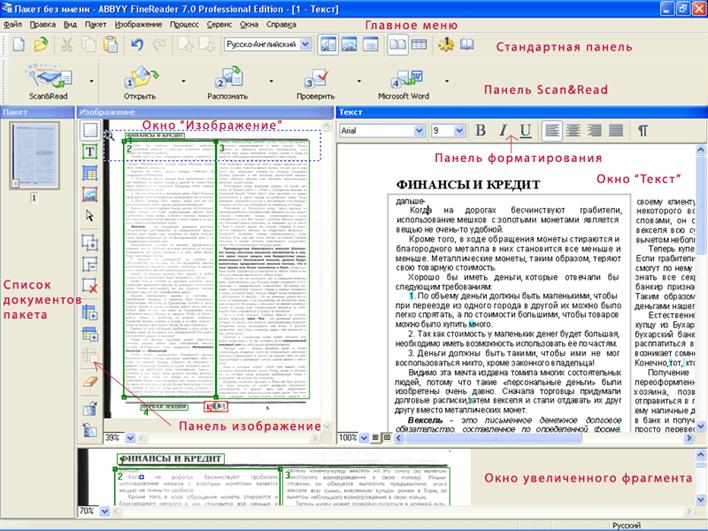 Распознавание документов в программе FineReader
Распознавание документов в программе FineReader
Рисунок 1 – Окно FineReader
После установки программы FineReader в меню Программ Главного меню появляются пункты, обеспечивающие работу с ней. Окно программы имеет типичный для приложений Windows вид и содержит строку меню, ряд панелей инструментов и рабочую область.
В левой части рабочей области располагается панель Пакет, содержащая список графических документов, которые должны быть преобразованы в текст. Эти графические файлы рассматриваются как части одного документа. Результаты их обрабатываются и в дальнейшем объединяются в единый текстовый файл. Форма значка, отмечающего исходные файлы, указывает, было ли произведено распознавание.
Панель в нижней части рабочей области содержит фрагмент графического документа в увеличенном виде. С ее помощью можно оценить качество распознавания. Эту панель используют также при «обучении» программы в ходе распознавания.
Остальную часть рабочей области занимают окна документа. Здесь располагается окно графического документа, подлежащего распознаванию, а также окно текстового документа, полученного после распознавания.
В верхней части окна приложения под строкой меню располагаются панели инструментов. На приведенном рисунке включено отображение всех панелей, которые могут быть использованы в программе FineReader.
Панель инструментов Стандартная содержит кнопки для открытия документов и для операций с буфером обмена. Прочие кнопки этой панели служат для изменения рабочей зоны.
Панель Scan&Read содержит кнопки, соответствующие этапам превращения бумажного документа в электронный текст. Первая кнопка позволяет выполнить такое преобразование в рамках единой операции. Остальные кнопки соответствуют отдельным этапам работы и содержат раскрывающиеся меню, служащие для управления соответствующей операцией.
Панель Изображение используют при работе с исходным изображением. В частности, она позволяет управлять сегментацией документа. С помощью элементов управления этой панели задают последовательность фрагментов текста в итоговом документе.
Элементы управления панели «Форматирование» используют для изменения представления готового текста или при его редактировании.
